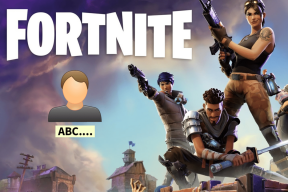10 sposobów na naprawienie błędu Google Chrome 0xc00000a5
Różne / / April 05, 2023
Google Chrome to jedna z najpopularniejszych przeglądarek internetowych, z których korzystają miliony ludzi na całym świecie. Niestety nie jest to pozbawione problemów. Błąd Google Chrome 0xc00000a5 to częsty błąd systemu Windows, który występuje podczas uruchamiania przeglądarki Chrome. Zwykle towarzyszy mu komunikat o błędzie Aplikacja nie mogła zostać poprawnie uruchomiona (0xc00000a5). Ten błąd może być dość mylący, ponieważ może pojawić się bez ostrzeżenia z jakiejkolwiek oczywistej przyczyny. Ten błąd może być spowodowany różnymi problemami, w tym uszkodzonymi plikami, nieaktualnymi sterownikami i brakującymi składnikami. W tym przewodniku omówimy niektóre z możliwych przyczyn błędu 0xc00000a5 i sposoby jego naprawy.
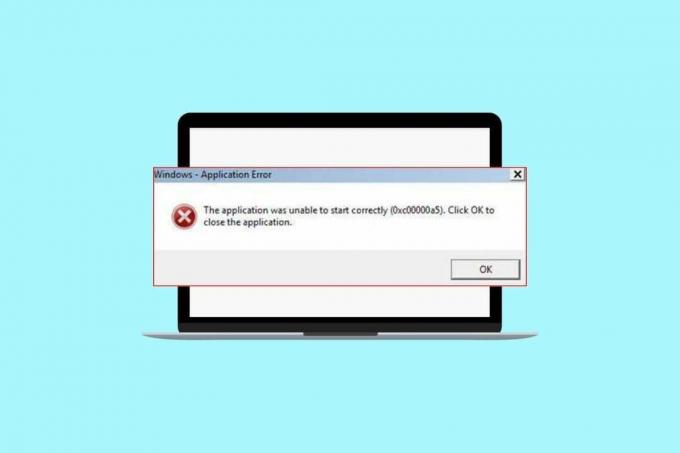
Spis treści
- Jak naprawić błąd Google Chrome 0xc00000a5
- Co powoduje błąd Google Chrome 0xc00000a5?
- Kilka komunikatów o błędach Google Chrome 0xc00000a5
- Metoda 1: podstawowe metody rozwiązywania problemów
- Metoda 2: Usuń złośliwe oprogramowanie z komputera
- Metoda 3: Dodaj flagę braku piaskownicy (niezalecane)
- Metoda 4: Uruchom Oczyszczanie dysku
- Metoda 5: Zaktualizuj Chrome
- Metoda 6: Wyczyść pamięć podręczną i pliki cookie
- Metoda 7: Odinstaluj niestabilne aplikacje
- Metoda 8: Ponownie zainstaluj biblioteki wykonawcze
- Metoda 9: Zresetuj Chrome
- Metoda 10: Ponownie zainstaluj Google Chrome
Jak naprawić błąd Google Chrome 0xc00000a5
Tutaj pokazaliśmy rozwiązania, aby naprawić błąd Google Chrome 0xc00000a5 w systemie Windows 10.
Co powoduje błąd Google Chrome 0xc00000a5?
Błąd Google Chrome 0xc00000a5 może być frustrujący, ale na szczęście istnieje kilka potencjalnych przyczyn, które można zidentyfikować i naprawić.
- Konfliktowe aplikacje działające w tle: Jedną z najczęstszych przyczyn błędu 0xc00000a5 są aplikacje działające w tle powodujące konflikt. Gdy przeglądarka Google Chrome jest uruchomiona, w tle mogą działać inne programy, które są niezgodne z przeglądarką Chrome.
- Uszkodzone pliki systemowe: Inną możliwą przyczyną błędu 0xc00000a5 są uszkodzone pliki systemowe.
- Pakiety antywirusowe/zapory sieciowe: Pakiety antywirusowe/zapory ogniowe mogą również powodować błąd 0xc00000a5. Programy te mają na celu ochronę komputera przed złośliwym oprogramowaniem, ale mogą też powodować konflikty z przeglądarką Google Chrome.
- Przestarzały system operacyjny: Jeśli używasz przestarzałej wersji systemu operacyjnego Windows, może wystąpić błąd 0xc00000a5.
- Przestarzała karta graficzna: Przestarzała karta graficzna może również powodować błąd 0xc00000a5.
- Obecność wirusa: Wirus może również powodować błąd 0xc00000a5. Aby to naprawić, możesz spróbować uruchomić pełne skanowanie systemu za pomocą zaufanego programu antywirusowego, a następnie ponownie uruchomić Chrome, aby sprawdzić, czy błąd został naprawiony.
- Konfliktowe biblioteki wykonawcze: Konfliktowe biblioteki środowiska uruchomieniowego Microsoft Visual C++ mogą również powodować błąd 0xc00000a5.
Kilka komunikatów o błędach Google Chrome 0xc00000a5
- Błąd Chrome 0Xc00000A5 Błąd programu
- Błąd Chrome 0Xc00000A5 nie jest prawidłową aplikacją Win32
- Błąd Chrome 0Xc00000A5 napotkał problem i zostanie zamknięty.
- Nie można zlokalizować błędu Chrome 0Xc00000A5
- Nie można znaleźć błędu Chrome 0Xc00000A5.
- Błąd uruchamiania w aplikacji: Błąd Chrome 0Xc00000A5.
- Błąd Chrome 0Xc00000A5 nie działa.
- Chrome Error 0Xc00000A5 zamknij.
- Chrome Błąd 0Xc00000A5: Błąd ścieżki aplikacji.
W tej sekcji wymieniliśmy kilka skutecznych metod rozwiązywania problemów, aby naprawić błąd 0xc00000a5 w Chrome.
Metoda 1: podstawowe metody rozwiązywania problemów
Poniżej przedstawiono podstawowe kroki, które można wykonać, aby naprawić błąd.
1A. Zamknij aplikacje działające w tle
Zamknij aplikacje działające w tle jest ważne, aby pomóc naprawić Google Chrome 0xc00000a5. Ten błąd często występuje, gdy komputer jest przeciążony zbyt dużą liczbą programów uruchomionych w tym samym czasie. Gdy wystąpi ten błąd, najlepiej zamknąć wszystkie nieistotne aplikacje i programy działające w tle, które mogą zajmować zbyt dużo zasobów systemu. Aby to zrobić, postępuj zgodnie z naszym przewodnikiem Jak zakończyć zadanie w systemie Windows 10.

1B. Napraw uszkodzone pliki systemowe
Naprawa uszkodzonych plików systemowych może być trudnym zadaniem, ale jest niezbędna do zapewnienia prawidłowego działania komputera lub urządzenia. Google Chrome 0xc00000a5 to częsty błąd, który może wystąpić z powodu brakujących, uszkodzonych lub nieaktualnych plików systemowych i należy go rozwiązać, aby nadal korzystać z przeglądarki. Przeczytaj nasz przewodnik na Jak naprawić pliki systemowe w systemie Windows 10 i postępuj zgodnie z instrukcjami, aby naprawić wszystkie uszkodzone pliki.
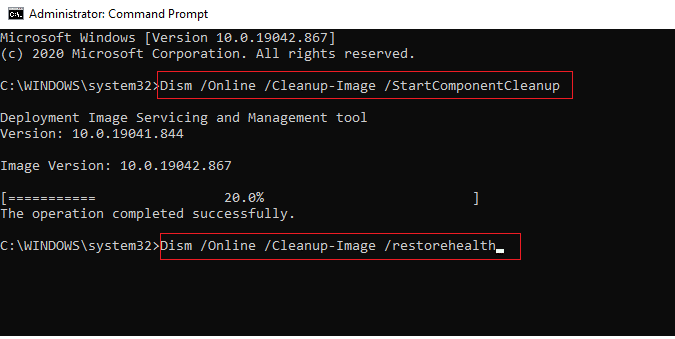
Przeczytaj także:11 najlepszych sposobów na naprawienie błędu skanowania antywirusowego w przeglądarce Google Chrome
1C. Tymczasowo wyłącz program antywirusowy (jeśli dotyczy)
Programy antywirusowe mają na celu ochronę komputerów przed złośliwym oprogramowaniem i wirusami, ale mogą też mieć negatywny wpływ na wydajność komputera. Przeczytaj nasz przewodnik na Jak tymczasowo wyłączyć program antywirusowy w systemie Windows 10 i postępuj zgodnie z instrukcjami, aby tymczasowo wyłączyć program antywirusowy na komputerze.
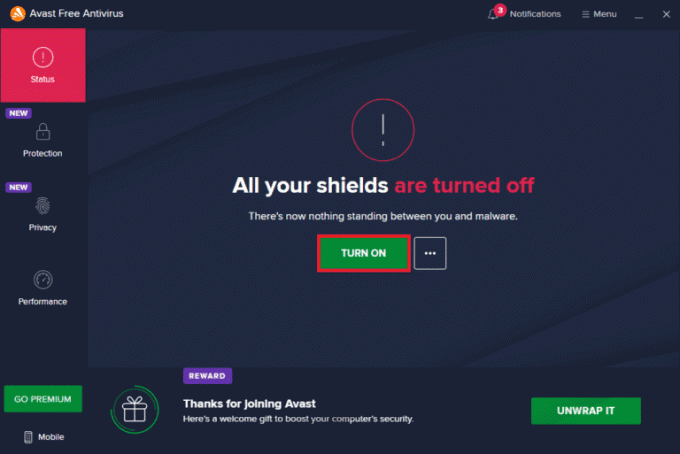
1D. Wyłącz zaporę ogniową (niezalecane)
Wyłączenie zapory jest ważnym krokiem w naprawie Google Chrome 0xc00000a5. Ten błąd może wystąpić z powodu problemów z zaporą komputera, która uniemożliwia aplikacjom łączenie się z Internetem. Wyłączając zaporę, użytkownicy mogą zdiagnozować i rozwiązać wszelkie potencjalne problemy, które mogą być przyczyną błędu. Po zakończeniu tego procesu uruchom ponownie przeglądarkę Google Chrome, aby sprawdzić, czy problem z błędem 0xc00000a5 został rozwiązany. Jeśli nie wiesz, jak wyłączyć Zaporę systemu Windows Defender, nasz przewodnik Jak wyłączyć zaporę systemu Windows 10 pomoże ci to zrobić. Możesz także zezwolić aplikacji, postępując zgodnie z naszym przewodnikiem Zezwalaj lub blokuj aplikacje przez zaporę systemu Windows

1E. Zaktualizuj Windowsa
Aktualizacja systemu Windows to niezwykle ważne zadanie dla każdego użytkownika komputera. Brak aktualizacji systemu Windows może prowadzić do wielu problemów, w tym naprawy Google Chrome 0xc00000a5. Ten konkretny błąd występuje, gdy system operacyjny jest nieaktualny i nie może uruchomić niektórych programów lub zadań. Dlatego upewnij się, że zaktualizowałeś system operacyjny Windows i czy są jakieś oczekujące aktualizacje, skorzystaj z naszego przewodnika Jak pobrać i zainstalować najnowszą aktualizację systemu Windows 10

1F. Zaktualizuj sterowniki
Zaktualizowanie sterownika zapewni zgodność wszystkich komponentów sprzętowych z Google Chrome i zapobiegnie występowaniu błędu 0xc00000a5. Aktualizowanie urządzenia jest niezbędne do optymalnego działania, dlatego regularnie sprawdzaj dostępność aktualizacji! Przeczytaj i wykonaj kroki opisane w naszym przewodniku 4 sposoby aktualizacji sterowników graficznych w systemie Windows 10 to zrobić.
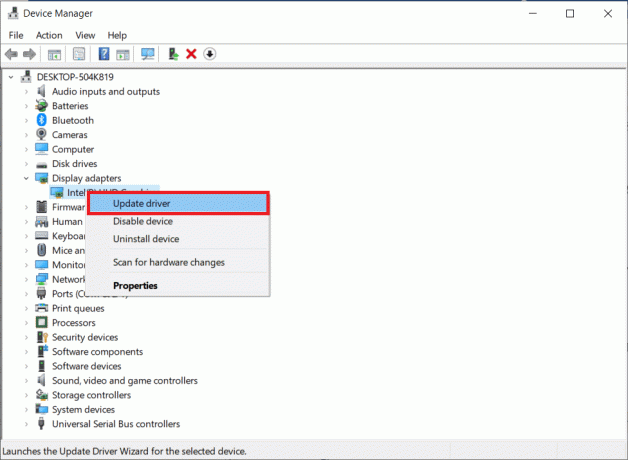
1G. Wycofaj aktualizacje sterowników
Przywracanie sterowników to łatwy sposób na naprawienie Google Chrome 0xc00000a5. Błąd może wystąpić, gdy sterownik stanie się nieaktualny i niekompatybilny z bieżącą wersją systemu Windows. Przed kontynuowaniem upewnij się, że wybierasz wersję zgodną z systemem operacyjnym komputera. Po instalacji należy ponownie uruchomić komputer, aby zmiany odniosły skutek i ponownie można było korzystać z optymalnej wydajności. Możesz łatwo przywrócić sterowniki komputera do poprzedniego stanu, postępując zgodnie z naszym przewodnikiem Jak przywrócić sterowniki w systemie Windows 10.
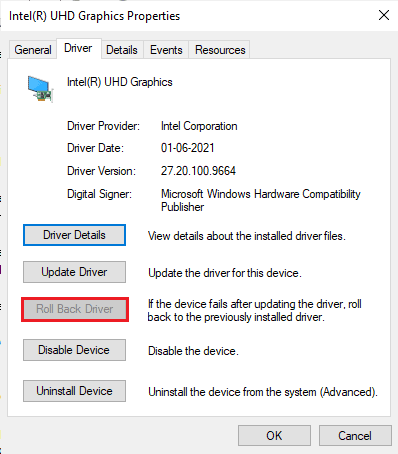
1H. Zainstaluj ponownie sterowniki
Ponowna instalacja sterownika jest ważnym krokiem w rozwiązywaniu problemów z komputerem i naprawianiu błędów, takich jak Google Chrome 0xc00000a5. Sterowniki to komponent oprogramowania, który pomaga komputerowi komunikować się z komponentami sprzętowymi, takimi jak mysz, klawiatura, karta graficzna i inne komponenty. Bez tych sterowników nie będziesz w stanie prawidłowo obsługiwać żadnego z tych urządzeń. Możesz łatwo ponownie zainstalować sterowniki graficzne zgodnie z instrukcjami w naszym przewodniku Jak odinstalować i ponownie zainstalować sterowniki w systemie Windows 10.

Metoda 2: Usuń złośliwe oprogramowanie z komputera
Usuwanie złośliwego oprogramowania z komputera jest ważnym zadaniem zapewniającym bezpieczeństwo i prywatność systemu. Ochrona przed złośliwym oprogramowaniem może zapobiec poważnym szkodom, takim jak oprogramowanie ransomware, które może zaszkodzić systemowi operacyjnemu komputera i odebrać dostęp do plików lub danych. Niezbędne jest również sprawdzanie błędu 0xc00000a5 w Chrome, który wpływa na funkcjonalność tej przeglądarki internetowej. Dlatego zalecamy przeskanowanie komputera zgodnie z instrukcjami w naszym przewodniku Jak uruchomić skanowanie antywirusowe na moim komputerze?
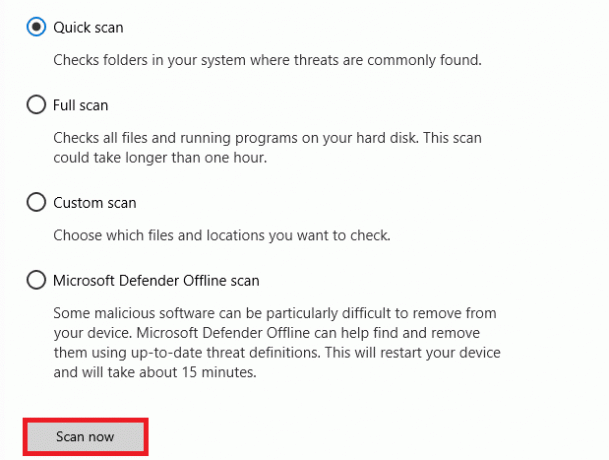
Ponadto, jeśli chcesz usunąć złośliwe oprogramowanie ze swojego komputera, sprawdź nasz przewodnik Jak usunąć złośliwe oprogramowanie z komputera w systemie Windows 10.
Przeczytaj także:Napraw błąd braku danych z serwera Google Chrome
Metoda 3: Dodaj flagę braku piaskownicy (niezalecane)
Dodanie flagi No Sandbox w celu naprawy Google Chrome 0xc00000a5 to ważny krok dla każdego, kto doświadcza tego błędu. Pomaga w tym flaga No Sandbox dodana jako argument wiersza poleceń w polu docelowym skrótu Google Chrome uruchamiać przeglądarkę bez żadnych ograniczeń i umożliwiać jej dostęp do danych lub zasobów, które w inny sposób są ograniczone przez Okna. Może to pomóc w rozwiązaniu błędu Google Chrome 0xc00000a5, który pojawia się, gdy występuje konflikt między systemem Windows a Chrome.
Notatka: ta metoda nie jest zalecana, ponieważ wyprowadzenie przeglądarki Chrome ze stanu piaskownicy jest ryzykowne.
Jeśli jednak chcesz wypróbować tę metodę, możesz postępować zgodnie z poniższymi instrukcjami.
1. Idź do Skrót Google Chrome na pulpicie i kliknij go prawym przyciskiem myszy.
2. Następnie wybierz Nieruchomości opcja pokazana na poniższym obrazku.
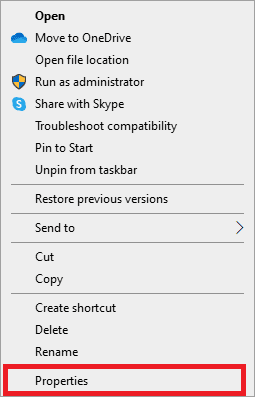
3. Idź do Skrót zakładce i w Cel typ pola –bez piaskownicy na końcu tekstu.
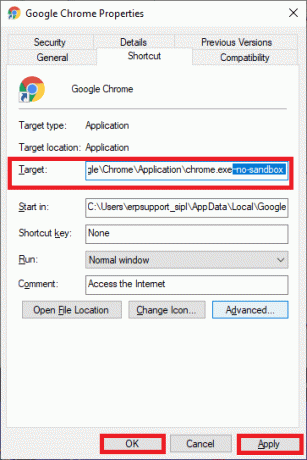
4. Na koniec kliknij Stosować śledzony przez OK aby zapisać zmiany.
Metoda 4: Uruchom Oczyszczanie dysku
Uruchom Oczyszczanie dysku to ważny krok w utrzymaniu zdrowego komputera. Pomaga rozwiązać wiele typowych problemów, które mogą się pojawić, w tym kłopotliwe błędy. Oczyszczanie dysku to wbudowane narzędzie systemu Windows, które działa na dysku twardym, usuwając niepotrzebne pliki i fragmenty programów, które pozostały po nim. Postępuj zgodnie z naszym przewodnikiem 10 sposobów na zwolnienie miejsca na dysku twardym w systemie Windows który pomaga usunąć wszystkie niepotrzebne pliki z komputera.
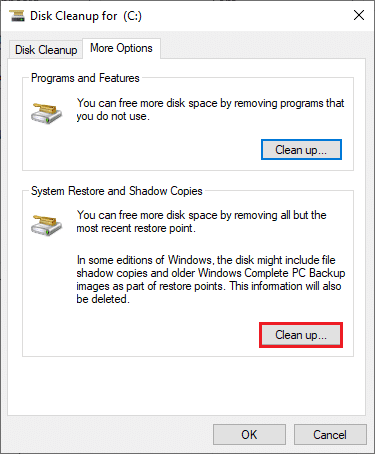
Przeczytaj także:Napraw błędy Chrome podczas wyszukiwania szkodliwego oprogramowania
Metoda 5: Zaktualizuj Chrome
Aktualizowanie przeglądarki Google Chrome to ważny, ale często pomijany element utrzymywania sprawnego komputera. Zainstalowanie najnowszej wersji Chrome może zapewnić prawidłowe ładowanie wszystkich witryn oraz zminimalizować zagrożenia bezpieczeństwa. Szczególnym problemem, który może wystąpić podczas korzystania z przestarzałej wersji Chrome, jest błąd 0xC00000A5. Poświęcenie kilku minut w ciągu dnia na sprawdzenie dostępności aktualizacji uchroni Cię przed przyszłymi bólami głowy spowodowanymi tym błędem i zapewni płynne i bezpieczne korzystanie z Internetu.
1. Nawigować do Google Chrome.
2. Kliknij na ikona z trzema kropkami rozszerzać ustawienia menu.
3. Następnie wybierz Pomoc i kliknij Informacje o Google Chrome jak pokazano poniżej.

4. Umożliwić Google Chrome aby wyszukać aktualizacje. Zostanie wyświetlony ekran Sprawdzanie aktualizacji wiadomość, jak pokazano.
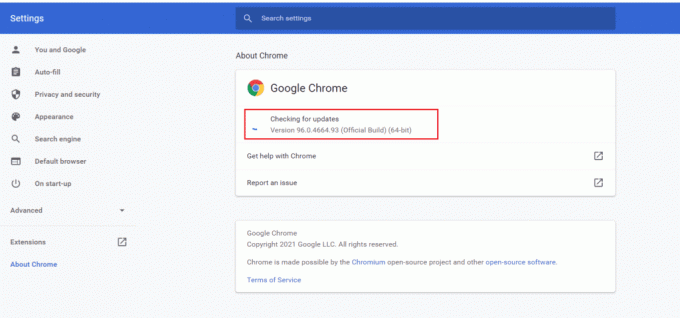
5A. Jeśli dostępne są aktualizacje, zaktualizuje się automatycznie. Po zakończeniu aktualizacji kliknij Wznowienie.
5B. Jeśli Chrome jest już zaktualizowany, plik Google Chrome jest zaktualizowany zostanie wyświetlony komunikat.
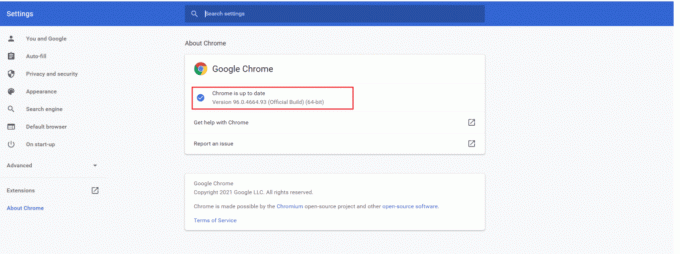
6. Wreszcie, uruchom zaktualizowaną przeglądarkę i sprawdź błąd.
Metoda 6: Wyczyść pamięć podręczną i pliki cookie
Wyczyść pamięć podręczną i pliki cookie to niezbędny element zapewniający wydajne działanie przeglądarki internetowej. Może pomóc naprawić błąd Google Chrome 0xc00000a5 Windows 10, który często występuje, gdy zawartość przechowywana w pamięci podręcznej przeglądarki staje się nieaktualna lub uszkodzona. Aby wyczyścić pamięć podręczną i pliki cookie w Google Chrome, postępuj zgodnie z naszym przewodnikiem Jak wyczyścić pamięć podręczną i pliki cookie w Google Chrome i postępuj zgodnie z podanymi instrukcjami na swoim komputerze.
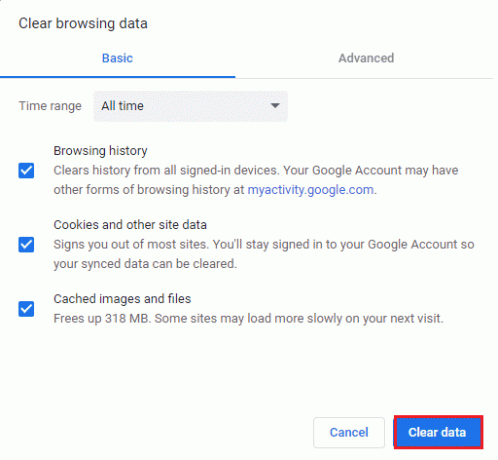
Przeczytaj także:Napraw błąd nieprawidłowego skrótu obrazu Google Chrome
Metoda 7: Odinstaluj niestabilne aplikacje
Odinstalowywanie niestabilnych aplikacji jest ważną częścią zapewnienia optymalnego działania naszych urządzeń elektronicznych. Aby zapewnić optymalną wydajność urządzenia i uniknąć tego typu błędów, konieczne jest aktualizowanie aplikacji i usuwanie niepotrzebnych programów.
Postępuj zgodnie z naszym przewodnikiem Wymuś odinstalowanie programów, które nie zostaną odinstalowane w systemie Windows 10 aby usunąć wszelkie ostatnio zainstalowane aplikacje, które przyczyniają się do błędów.
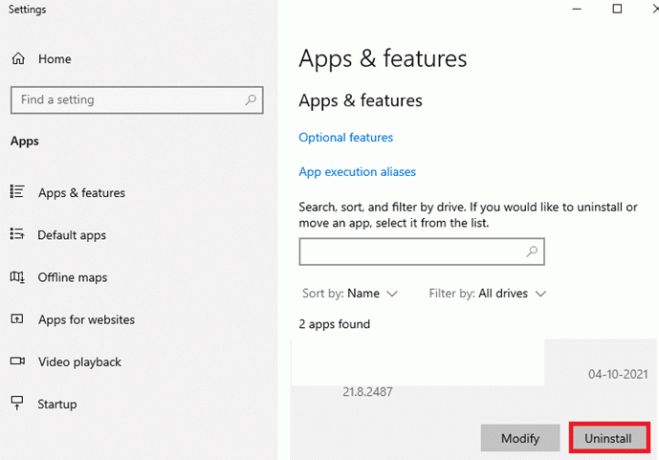
Metoda 8: Ponownie zainstaluj biblioteki wykonawcze
Gdy wystąpi ten błąd, prawdopodobnie niezbędne biblioteki środowiska wykonawczego Microsoft Visual C++ zostały uszkodzone. Ich ponowna instalacja zapewni aktualizację i ponowną instalację wszystkich niezbędnych składników, dzięki czemu system znów będzie działał poprawnie. Ten proces można wykonać ręcznie lub za pomocą zaufanego narzędzia innej firmy, które pomoże zautomatyzować wiele kroków związanych z naprawą uszkodzonego systemu. Postępuj zgodnie z instrukcjami podanymi w naszym przewodniku Jak ponownie zainstalować pakiet redystrybucyjny Microsoft Visual C++ aby ponownie zainstalować pakiety.

Metoda 9: Zresetuj Chrome
Resetowanie Chrome to ważny krok, który należy wykonać, gdy występują błędy. Naprawianie błędu Google Chrome 0xc00000a5 Windows 10 wymaga zresetowania przeglądarki, co może pomóc w naprawie niektórych uszkodzonych danych i przywróceniu normalnej funkcjonalności.
1. Początek Google Chrome i kliknij na trzy kropki Ikona.
2. Teraz wybierz Ustawienia opcja.

3. Tutaj kliknij na Zaawansowany ustawienie w lewym okienku i wybierz Zresetuj i wyczyść opcja.

4. Teraz wybierz Przywróć ustawienia do ich oryginalnych wartości domyślnych opcję, jak pokazano poniżej.
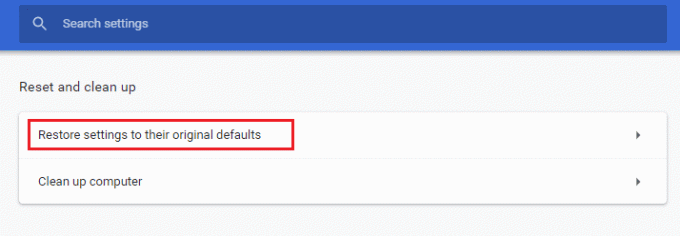
5. Teraz potwierdź monit, wybierając Resetowanie ustawień przycisk zgodnie z rysunkiem.
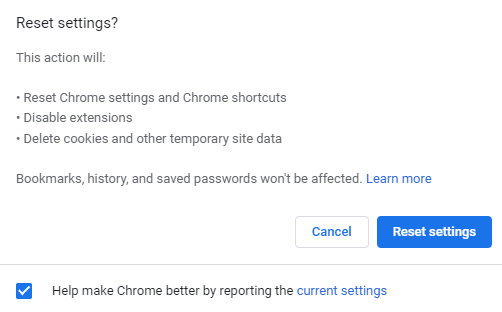
Teraz ponownie uruchom witrynę i sprawdź, czy problem został rozwiązany.
Przeczytaj także:Napraw błąd pełnego pobierania dysku Google Chrome
Metoda 10: Ponownie zainstaluj Google Chrome
Ponowna instalacja przeglądarki Google Chrome może pomóc w rozwiązaniu wielu problemów, które możesz napotkać podczas korzystania z przeglądarki, np wolne prędkości ładowania, brakujące dodatki lub rozszerzenia, a nawet uszkodzone pliki oprócz Google Chrome 0xc00000a5 Błąd.
Uwaga: wykonaj kopię zapasową wszystkie ulubione, zapisane hasła i zakładki oraz zsynchronizuj swoje konto Google z Gmailem. Odinstalowanie przeglądarki Google Chrome spowoduje usunięcie wszystkich zapisanych plików.
1. wciśnij Klawisze Windows + I jednocześnie otworzyć Ustawienia.
2. Kliknij tutaj Aplikacje ustawienie.

3. Teraz przejdź do i kliknij Google Chrome, i kliknij Odinstaluj.

4. Kliknij Odinstaluj aby potwierdzić proces.

5. Kliknij Tak w wyskakującym okienku potwierdzenia.
6. Na koniec kliknij Odinstaluj aby potwierdzić odinstalowanie Google Chrome.
7. Teraz naciśnij Klawisze Windows + R wspólnie otworzyć Uruchomić Okno dialogowe.
8. Tutaj, wpisz %lokalne dane aplikacji% i naciśnij Przycisk ENTER.
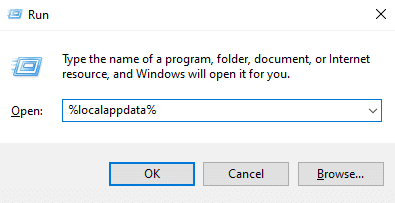
9. Tutaj kliknij dwukrotnie plik Google folder, aby go otworzyć.

10. Zlokalizuj i kliknij prawym przyciskiem myszy plik Chrom folder i kliknij Usuwać.

11. Ponownie w Uruchomić okno dialogowe, wpisz %dane aplikacji% i naciśnij Przycisk ENTER otworzyć Roaming danych aplikacji teczka.

12. Podążać Kroki 9 I 10 usunąć Chrom folder, jeśli taki istnieje.
13. Wreszcie, uruchom ponownie komputer.
14. Otwórz przeglądarkę komputera i odwiedź oficjalna strona Chrome.
15. Kliknij Pobierz Chrome przycisk, aby pobrać Chrome.

16. Uruchom plik instalacyjny z pobranej lokalizacji i postępuj zgodnie z instrukcjami wyświetlanymi na ekranie, aby zainstalować Chrome.

Zalecana:
- 10 najlepszych sposobów rozwiązania problemu z synchronizacją Microsoft Teams
- 8 poprawek dla połączenia VPN nie powiodło się z powodu nieudanego rozwiązania nazwy domeny
- Jak wyłączyć popularne wyszukiwania w Google Chrome
- Napraw błąd Połączenie z serwerem proxy nie powiodło się Błąd Chrome
Mamy nadzieję, że ten przewodnik był pomocny i mogłeś naprawić Błąd Google Chrome 0xc00000a5 na Twoim urządzeniu. Zachęcamy do kontaktu z nami w sprawie pytań i sugestii za pośrednictwem sekcji komentarzy poniżej. Daj nam też znać, czego chcesz się dowiedzieć w następnej kolejności.